
wordpress怎麼安裝主題,主題安裝教學
方法一
#先實現登陸wordpress站點,點選外觀-主題。
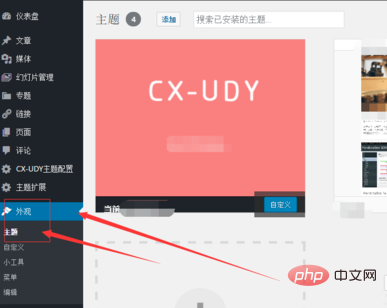
然後點擊添加,選擇適合你的或你喜歡的主題。
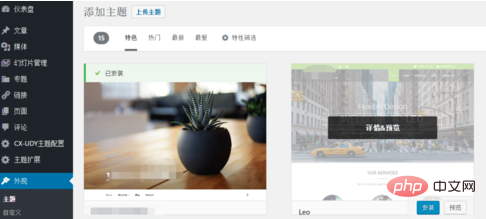
安裝,安裝成功後可以在外觀-主題裡看到,使用點擊啟用即可。
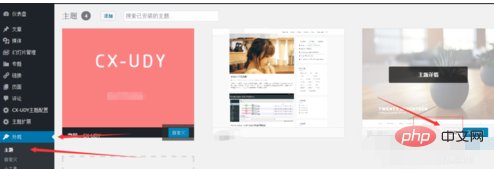
方法二
登陸wordpress站點,點選外觀-主題
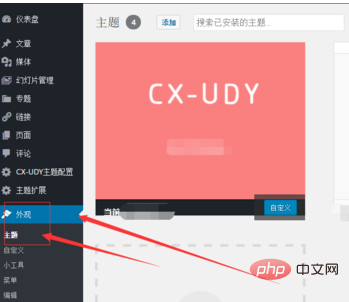
點擊添加,點擊上傳主題
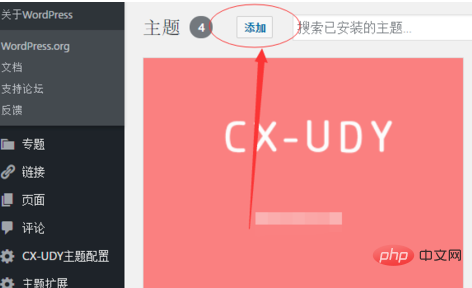
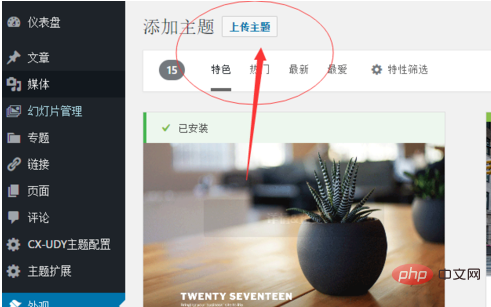
#選擇你的zip格式的主題顏色包,並上傳
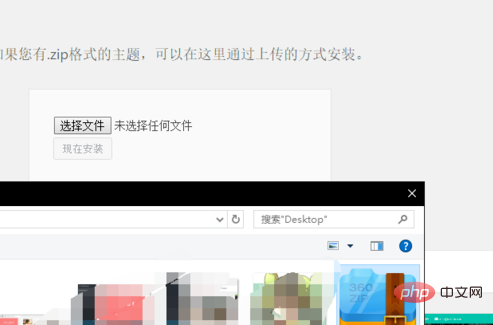
#成功後,就可以在外觀-主題裡看到,使用點擊啟用即可。
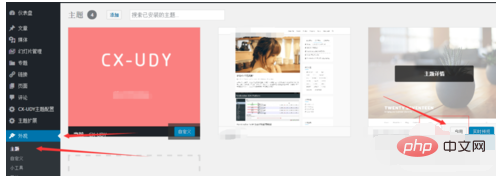
方法三
開啟FTP工具,並登陸站台FTP
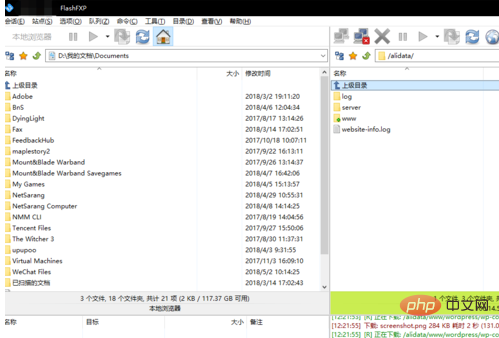
#找到wordpress網站資料夾
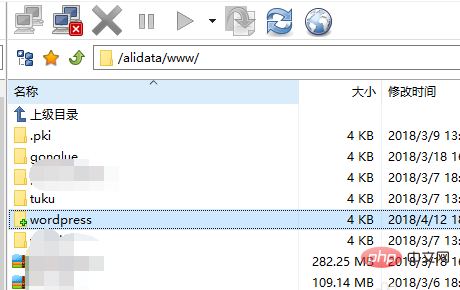
把主題檔案解壓縮上傳到wordpress/wp-content/themes/目錄下,並解壓縮
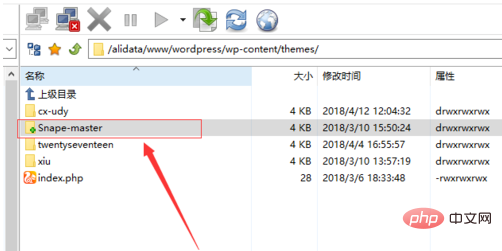
更新wordpress網站後台,點擊外觀-主題就可以看到你新安裝的主題,使用點擊啟用即可。
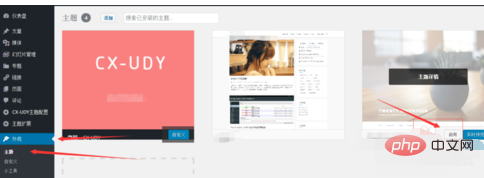
注意事項
注意安裝路徑,注意安裝完成需點擊啟動
更多WordPress技術文章,請造訪WordPress教學欄位!
以上是wordpress怎麼安裝主題,主題安裝教學的詳細內容。更多資訊請關注PHP中文網其他相關文章!

